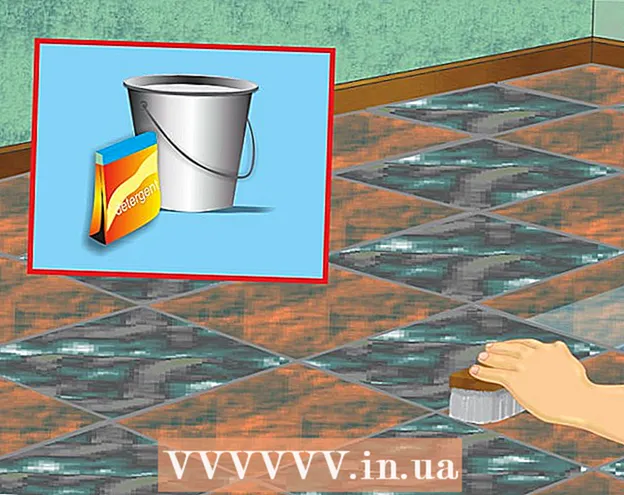Autor:
Janice Evans
Data Utworzenia:
3 Lipiec 2021
Data Aktualizacji:
1 Lipiec 2024

Zawartość
- Kroki
- Część 1 z 2: Łączenie się z serwerem pocztowym za pomocą usługi Telnet
- Część 2 z 2: Wysyłanie wiadomości
- Porady
- Ostrzeżenia
- Czego potrzebujesz
Klienty poczty e-mail, takie jak Thunderbird i Outlook, znacznie ułatwiają wysyłanie wiadomości e-mail. W każdym razie, dopóki twój list nie zostanie utracony w sieci. Chcesz wiedzieć, co się dzieje po kliknięciu Prześlij? Następnie użyj Telnet, małego narzędzia, które integruje się z systemem i wysyła żądania testowe z serwera usługi pocztowej. W takim przypadku dowiesz się o błędzie, którego nie zgłosił Twój klient poczty.
Kroki
Część 1 z 2: Łączenie się z serwerem pocztowym za pomocą usługi Telnet
 1 Aktywuj Telnet. Jeśli używasz Mac OS lub Windows XP, Telnet jest gotowy do pracy. Jeśli używasz systemu Windows Vista, 2008 Server, 7, 8.1 lub 10, musisz aktywować usługę Telnet.
1 Aktywuj Telnet. Jeśli używasz Mac OS lub Windows XP, Telnet jest gotowy do pracy. Jeśli używasz systemu Windows Vista, 2008 Server, 7, 8.1 lub 10, musisz aktywować usługę Telnet. - W systemie Windows Vista, 2008 Server, 7 i 8.1 kliknij Start - Panel sterowania - Programy - Włącz lub wyłącz funkcje systemu Windows. Otworzy się lista składników systemu Windows. Przewiń listę i zaznacz pole obok „Klient Telnet”. Kliknij OK.
- W systemie Windows 10 kliknij prawym przyciskiem myszy „Start” i wybierz „Programy i funkcje”. W menu po lewej stronie kliknij Włącz lub wyłącz funkcje systemu Windows. Na liście, która się otworzy, zaznacz pole obok „Klient Telnet”. Kliknij OK.
 2 Otwórz okno terminala. Odbywa się to inaczej w systemie Windows i Mac OS.
2 Otwórz okno terminala. Odbywa się to inaczej w systemie Windows i Mac OS. - W dowolnej wersji systemu Windows kliknij ⊞ Wygraj+r, wpisz cmd, a następnie naciśnij ↵ Wejdź.
- W systemie Mac OS w Finderze kliknij Aplikacje - Narzędzia. Kliknij dwukrotnie ikonę „Terminal”. Możesz także otworzyć terminal, wpisując terminal i klikając go w Launchpadzie.
 3 Utwórz połączenie Telnet. Wpisz telnet mail.server.com 25, gdzie mail.server.com to nazwa protokołu SMTP (Simple Mail Transfer Protocol) Twojej usługi pocztowej (na przykład smtp-server.austin.rr.com), a 25 to nazwa numer portu używanego przez usługę SMTP.
3 Utwórz połączenie Telnet. Wpisz telnet mail.server.com 25, gdzie mail.server.com to nazwa protokołu SMTP (Simple Mail Transfer Protocol) Twojej usługi pocztowej (na przykład smtp-server.austin.rr.com), a 25 to nazwa numer portu używanego przez usługę SMTP. - Ekran wyświetla coś podobnego do "220 mail.server.com".
- Większość serwerów pocztowych używa portu 25, ale w niektórych przypadkach używany jest port 465 (port bezpieczny) lub 587 (dla programu Microsoft Outlook). Aby poznać numer portu, skontaktuj się z administratorem systemu lub sprawdź informacje o koncie.
- Jeśli otrzymasz komunikat o błędzie, na przykład, że nie można połączyć się na porcie 25, a masz pewność, że 25 to poprawny numer portu, oznacza to, że serwer poczty działa nieprawidłowo.
Część 2 z 2: Wysyłanie wiadomości
 1 Przywitaj się z serwerem. Opisana tutaj metoda działa na dowolnym systemie operacyjnym. Wpisz HELO twojadomena.com, gdzie twojadomena.com to nazwa domeny, z której wysyłasz e-maile. Zauważ, że w komendzie helo jest tylko jeden l. Kliknij ↵ Wejdź.
1 Przywitaj się z serwerem. Opisana tutaj metoda działa na dowolnym systemie operacyjnym. Wpisz HELO twojadomena.com, gdzie twojadomena.com to nazwa domeny, z której wysyłasz e-maile. Zauważ, że w komendzie helo jest tylko jeden l. Kliknij ↵ Wejdź. - Na ekranie zostanie wyświetlony komunikat „250 mail.server.com Witaj twoja_domena.com miło cię poznać”. (250 mail.server.com Witam, twojadomena.com wita).
- Jeśli pojawi się komunikat o błędzie lub brak komunikatu, wpisz EHLO zamiast polecenia HELO. Niektóre serwery rozpoznają to polecenie.
 2 Wpisz adres e-mail nadawcy. Wpisz adres e-mail z: [email protected], gdzie zastąp [email protected] swoim adresem e-mail. Upewnij się, że wpisałeś spację po wiadomości od:. Kliknij ↵ Wejdź.
2 Wpisz adres e-mail nadawcy. Wpisz adres e-mail z: [email protected], gdzie zastąp [email protected] swoim adresem e-mail. Upewnij się, że wpisałeś spację po wiadomości od:. Kliknij ↵ Wejdź. - Na ekranie zostanie wyświetlony komunikat „250 Nadawca OK”.
- Jeśli pojawi się błąd, upewnij się, że nazwa domeny Twojego adresu e-mail jest taka sama jak nazwa domeny serwera. Twój serwer usługi pocztowej nie pozwoli Ci wysłać wiadomości, jeśli wpiszesz swój adres e-mail w innej usłudze pocztowej, takiej jak yahoo.com.
 3 Wpisz adres e-mail odbiorcy. Wpisz rcpt na adres: [email protected], gdzie zastąp [email protected] adresem e-mail odbiorcy. Kliknij ↵ Wejdź.
3 Wpisz adres e-mail odbiorcy. Wpisz rcpt na adres: [email protected], gdzie zastąp [email protected] adresem e-mail odbiorcy. Kliknij ↵ Wejdź. - Na ekranie pojawi się komunikat „250 OK - POCZTA OD CIEBIE@Twoja_domena.com”.
- Jeśli otrzymasz komunikat o błędzie, adres e-mail odbiorcy może być zablokowany.
 4 Wpisz tekst wiadomości. Do sformatowania i wysłania wiadomości wymagane jest kilka poleceń.
4 Wpisz tekst wiadomości. Do sformatowania i wysłania wiadomości wymagane jest kilka poleceń. - Wprowadź dane i kliknij ↵ Wejdź.
- W kolejnym wierszu wpisz temat: test i kliknij dwukrotnie ↵ Wejdź... Zastąp „test” tematem wiadomości.
- Wpisz tekst wiadomości. Następnie wciśnij ↵ Wejdź.
- Naciśnij raz .aby zakończyć wiadomość, a następnie naciśnij ↵ Wejdź... System poinformuje Cię, że Twoja wiadomość została dodana do kolejki wysyłania.
- Jeśli otrzymasz komunikat o błędzie, zapisz go i skontaktuj się z przedstawicielem poczty.
 5 Wpisz quit, aby zamknąć Telnet. Kliknij ↵ Wejdź.
5 Wpisz quit, aby zamknąć Telnet. Kliknij ↵ Wejdź.
Porady
- Opisane polecenia Telnet działają w dowolnym systemie, w tym w systemie Linux.
- Niektórzy klienci poczty e-mail umieszczają wysłane w ten sposób wiadomości e-mail w folderze ze spamem. Jeśli używasz tej metody do testowania swojego konta, sprawdź folder spamu w skrzynce pocztowej odbiorcy.
- Niektóre usługi poczty e-mail (takie jak Hotmail) nie pozwalają użytkownikom na wysyłanie wiadomości e-mail przez Telnet.
- Możesz również sprawdzić pocztę za pomocą usługi Telnet.
Ostrzeżenia
- Jeśli użyjesz opisanej metody do wysyłania nielegalnych wiadomości, zostaniesz łatwo zidentyfikowany. Administratorzy systemu monitorują wiadomości wychodzące z odpowiednich serwerów pocztowych.
Czego potrzebujesz
- Klient Telnet
- Adres serwera pocztowego, który może przekazywać listy
- Aktywny adres e-mail